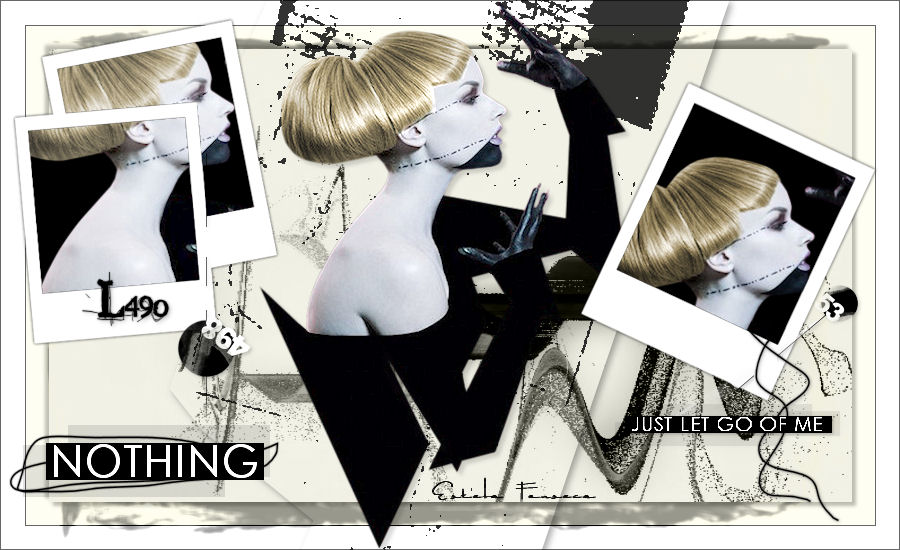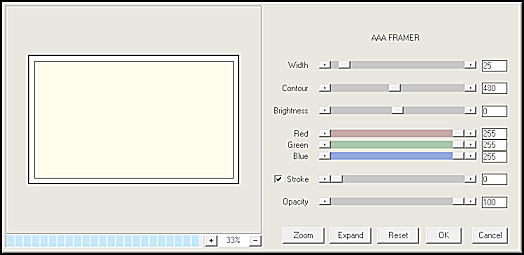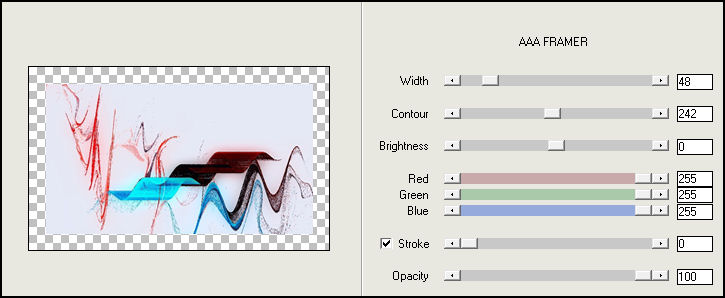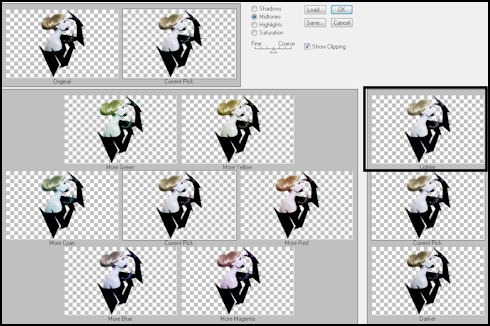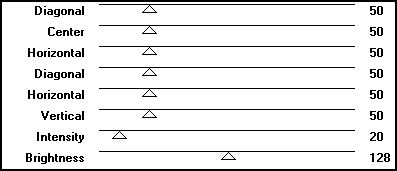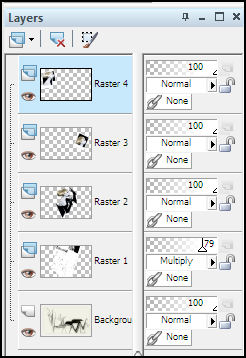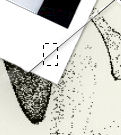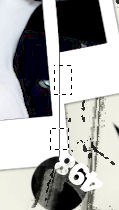DANNIELLE
Tutorial de ©Edith Graphics - Original Aqui
Os tubes são para uso pessoal, alguns incluem uma marca d'água,É proibido remover, modificar ou distribuir os tubes na rede.
Agradeço aos criadores de tubes pelas suas licenças.
Material Necessário:
1 tube de LexHa
1 textura Cameron
Brush Dannielle Lee
1 Contour 3
Plugins Utilizados:Graphics plus - Aqui
AAA Frames - Foto frame - Aqui
Adjust Variations - Aqui
Foreground cor # fefdeb
1- Abra uma imagem de 900 / 550 pixels - cor do foreground2- Effects / Plugin / AAA Filter / AAA Framer, configure:25/480/0/255/255/255/0/100
3- Copie e cole como nova layer o Contour 3
Blend Mode / Hard Light
Opacidade 40
Adjust / Sharpness / sharpen More
4- Layers / New raster layer
Selections / Select All
Abra a textura texturafractal4_camerontags / Copie e cole na seleção
Selections / Select None
Blend Mode / Luminance Legacy
5- Effects / Plugin / AAA Filter / AAA Framer, configure:
Effects / 3D Effects / Drop Shadow: 4/4/25/5,00/#000000
Repita com os valores: - 4 / - 4
6- Adjust / Color / Fade correction:
7- Effects / Photo Effects / Film and Filters:
8- Layers - Merge - Merge All
Abra o tube 20 set 28 / Copie e cole como nova layer
Ative a Ferramenta Raster Deform Tool (D) e configure:
Blend Mode / Multiply
Opacidade / 80%
Aplique a sombra: 3 / 3 / 25 /10,00 /#000000
9- Abra o tube LexHa_SpecialProfile_Juli 2011
Image / Resize / 550 pixels de altura
Copie e cole como nova layer
10 - Effects / Plugin / Adjust Variations / Clique em Lighter
11- Ative a Ferramenta Freehand e configure em point to point - Faça o contorno dos cabelos da mulher:
12- Effects - Plugin - Graphics plus - Cross Shadow:
13- Selections / Select None
Adjust / Sharpness / sharpen
14- Effects / 3D Effects / Drop Shadow: 4/4/15/5,00/#000000
15- Abra o tube Polaroid 6 - Vamos trabalhar sobre esse tube
Image / Resize / 325 de altura
Abra o tube da LexHa / Copie e cole como nova layer / Clique em Raster Deforme Tool e configure:
Ative a Layer Raster 1 / Selecione a parte preta
Selections / Invert
Ative a layer do tube da mulher
Delete no teclado
Effects / Plugin / Adjust / Variations / Clique em Lighter
Adjust / Sharpness / Sharpen
17- Ative a Ferramenta Freehand configurada em point to point e configure como no passo 11
Contorne os cabelos da mulher
Effects - Plugin - Graphics plus - Cross Shadow: Intensity 8
Selections / Select None
Layers / Merge / Merge Visible
18- Copie / Volte para o trabalho e cole como nova layer
Ative a Raster Deform Tool (D) e posicione:
19- Abra o tube Polaroid 2
Image / Resize / 330 pixels de altura
Abra o tube LexHa, copie e cole como nova layer
Ferramenta Raster Deform Tool (D) e configure:
Ative a Layer Raster 1
Selecione as partes negras do tube Polaroid 2
Volte para a layer superior
Selections / Invert
Delete no teclado
Selections / Select None
Effects / Plugin / Adjust / Variations / Clique em Lighter
20- Layers - Merge / Merge Visible
Copie e volte para o trabalho
Cole como nova layer
Ferramenta Raster Deforme Tool:
Veja se seu trabalho está assim:
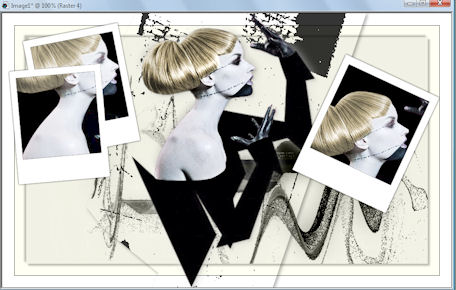
21- Abra o tube 09 set 31 / Copie e cole como nova layer
Ferramenta Raster Deform Tool configurada assim:
Layers / Duplicate
Layers / Merge / Merge Down
Effects / 3D Effects / Drop Shadow: 2/2/15/5,00/#000000
Faça uma pequena seleção no local indicado abaixo e delete no teclado
22- Abra o tube rm7 set 11 / Copie e cole como nova layer
Ferramenta Raster Deform Tool configurada assim:
Aplique a sombra: 1/1/30/5,00/#000000
Adjust / Sharpness / Sharpen
23- Abra o tube 13 set 31 / Copie e cole como nova layer
Posicione: Position X: 177,00 / Position Y: 153,00
Layers / Duplicate
Layers / Merge / merge Down
24- Ative a ferramenta selection tool em rectangle e faça duas seleções como na imagem abaixo:
Delete no teclado
Selections / Select None
25- Aplique a sombra: 2/2/20/5,00/#000000
26- Abra o tube 30stmtext22 set 4 , copie e cole como nova layer
Posicione: Position X: 81,00 / Position : 270,00
Aplique a sombra: 2/2/20/5,00/#000000
26- Abra o tube rm2 set 11 / Copie e cole como nova layer
Posicione: Position X: 8,00 Position Y: 425,00
Adjust / Sharpness / Sharpen
Layers / Merge / Merge All
Assine e salve como jpg optimizer.
©Tutorial Traduzido por Estela Fonseca 01/09/2011.
Obrigada Edith por me permitir traduzir seu trabalho.